在网站运维过程中,虚拟主机数据库信息的修改是一项常见且关键的操作,无论是出于安全加固、业务调整还是数据迁移等需求,掌握正确的修改方法与注意事项至关重要,本文将系统梳理虚拟主机数据库信息修改的流程、工具选择及最佳实践,帮助用户高效完成操作。

明确需修改的数据库信息类型
虚拟主机数据库信息涵盖多个维度,不同场景下需调整的内容有所差异:
- 连接参数:包括数据库名称(dbname)、用户名(username)、密码(password)及主机地址(host),例如更换数据库版本后需更新端口号;
- 权限配置:如为新增功能分配特定表的读写权限,或回收离职人员账号的访问权;
- 结构变更:涉及表字段增删、索引优化等,需通过SQL语句实现;
- 备份与恢复:修改前后的数据一致性保障,避免误操作导致的数据丢失。
修改前的准备工作
环境检查与备份
登录虚拟主机控制面板(如cPanel、宝塔面板),确认当前数据库状态:查看存储空间使用率、字符集设置(UTF-8推荐)及连接数限制。务必执行全量备份,可通过phpMyAdmin导出SQL文件,或使用主机商提供的快照功能,备份文件命名建议包含日期(如db_backup_20251001.sql),并存放在安全目录。
工具选择
根据操作复杂度选用合适工具:

- 简易修改:直接在控制面板的“数据库管理”模块中编辑用户权限或修改密码;
- 复杂结构调整:借助phpMyAdmin的可视化界面,通过“结构”标签页调整字段;
- 命令行操作:对熟悉MySQL的用户,可通过SSH终端执行
mysql -u username -p进入命令行,运行ALTER TABLE等语句。
具体修改步骤(以cPanel为例)
以下以修改数据库用户密码及调整表结构为例,演示完整流程:
步骤1:修改数据库用户密码
- 登录cPanel,点击“MySQL数据库”;
- 在“现有用户”列表中选择目标用户,点击“更改密码”;
- 输入新密码(建议结合大小写字母、数字和符号),点击“使用密码生成器”可自动生成强密码;
- 点击“更改密码”完成操作,记录新密码用于后续应用配置。
步骤2:调整数据表结构
- 进入phpMyAdmin,选择对应数据库;
- 点击目标表的“结构”标签,找到需修改的字段(如添加
email字段); - 点击“添加字段”,填写字段名、类型(VARCHAR)、长度(100)及默认值,保存即可;
- 若需删除字段,勾选字段后点击“删除”。
验证与测试
修改完成后,需从多维度验证效果:
- 连接性测试:在本地使用Navicat等工具,输入新数据库信息尝试连接;
- 功能验证:登录网站后台,检查数据读取(如商品列表)、写入(如提交订单)是否正常;
- 日志审查:查看MySQL错误日志(通常位于
/var/log/mysql/error.log),确认无语法错误或权限报错。
常见风险与规避策略
| 风险类型 | 表现形式 | 规避措施 |
|---|---|---|
| 权限不足 | 执行SQL时提示“Access Denied” | 联系主机商提升用户权限至所需级别 |
| 字符集冲突 | 数据显示乱码 | 修改数据库/表字符集为utf8mb4 |
| 备份失效 | 恢复后数据不完整 | 定期测试备份文件的完整性 |
最佳实践小编总结
- 最小权限原则:仅授予用户必要的数据库操作权限,避免越权风险;
- 分步操作:复杂修改先在小环境测试,确认无误后再部署到生产库;
- 文档记录:详细记录每次修改的时间、内容及影响范围,便于回溯审计。
相关问答FAQs
Q1:修改数据库密码后,网站无法连接数据库怎么办?
A:首先检查应用配置文件(如WordPress的wp-config.php)中的密码是否同步更新,若已修改但仍有问题,可能是缓存未刷新——清除浏览器缓存或服务器端OPcache缓存后重试,确认数据库用户的权限未被意外收回,可通过phpMyAdmin重新授权。

Q2:如何在修改表结构时不影响线上服务?
A:对于高并发业务,建议采用“双写+灰度发布”策略:
- 新增临时字段(如
email_new),先将旧数据同步至新字段; - 应用代码同时读取新旧字段,逐步切换逻辑;
- 确认稳定后删除旧字段,此过程需配合数据库事务保证原子性,避免中间状态数据不一致。
【版权声明】:本站所有内容均来自网络,若无意侵犯到您的权利,请及时与我们联系将尽快删除相关内容!

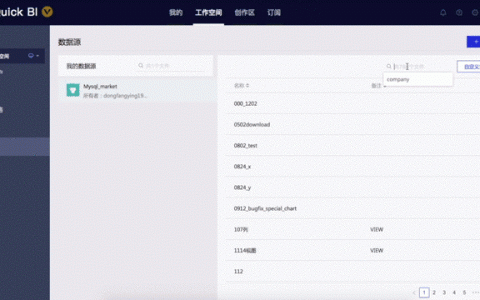

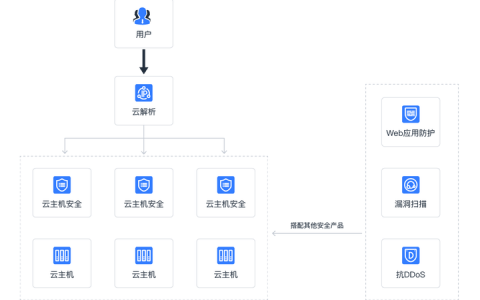


发表回复